Come acquistare un indirizzo IP statico
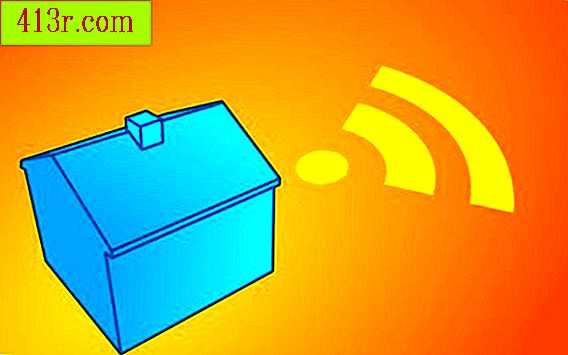
Passaggio 1
Determina per che cosa hai bisogno di usare il tuo IP statico. La maggior parte dei fornitori di servizi Internet addebita un costo aggiuntivo per gli indirizzi statici, pertanto assicurarsi che sia necessario l'utilizzo di un IP di questo tipo. Ad esempio, le VPN (reti private virtuali) che i dipendenti utilizzano per lavorare da casa generalmente richiedono un IP statico. Non tutti hanno bisogno di loro; Mettiti in contatto con il reparto IT nel tuo ambiente di lavoro per eliminare ogni confusione. Ci sono anche molti altri usi per un IP statico. Il punto è semplicemente che, dal momento che gli IP statici costano denaro, devi essere assolutamente sicuro di averne bisogno, invece di sprecare denaro su qualcosa per cui un IP dinamico standard potrebbe funzionare. Se sei sicuro di aver bisogno di un indirizzo statico, pensa a quale dispositivo dovrebbe utilizzarlo.
Passaggio 2
Determina quale dispositivo desideri che l'ISP fornisca un indirizzo IP statico. Se è necessario che sia assegnato al modem, l'ISP avrà probabilmente l'indirizzo MAC del modem nei suoi registri. Se si desidera assegnare l'IP statico a un dispositivo di rete come un router, uno switch o un hub, determina il proprio indirizzo MAC (solitamente stampato su un'etichetta incollata sul dispositivo stesso). Un IP statico può anche essere assegnato a un computer; determinare l'indirizzo MAC di un computer è un po 'più complicato (saltare il punto 3 se non si desidera assegnare l'IP statico a un computer).
Passaggio 3
Determina l'indirizzo MAC di un computer. Per i computer Windows, accedere al prompt di DOS (Start -> Tutti i programmi -> Accessori -> Prompt dei comandi o Start -> Esegui -> CMD) e digitare il comando "ipconfig / all" nel Finestra DOS. Da qualche parte nell'output del comando vedrai il testo "Indirizzo fisico" con una stringa di numeri e lettere a destra. Questi numeri e lettere sono l'indirizzo MAC del tuo computer.
Per i computer Apple accedere all'icona "Rete" delle preferenze di sistema (Preferenze di sistema -> Rete). Seleziona la connessione attiva (di solito denominata "Ethernet integrata") e fai clic su "Configura" o "Avanzata", a seconda della versione di Mac OSX che stai utilizzando. L'indirizzo MAC del tuo computer verrà elencato accanto a "Ethernet ID" (puoi anche fare clic sulla scheda "Ethernet" nelle versioni precedenti di OSX). Una volta determinato l'indirizzo MAC del dispositivo che utilizzerà l'IP statico, è il momento di contattare l'ISP.
Passaggio 4
Compra un indirizzo IP statico. Entra in contatto con il servizio clienti del tuo ISP. Se si dispone dell'indirizzo MAC di un dispositivo diverso da un modem ea cui verrà assegnato l'indirizzo statico, assicurarsi di fornire queste informazioni al rappresentante dell'assistenza clienti prima di completare l'ordine. Assicurati inoltre di chiedere al venditore quanto tempo ci vorrà per assegnare l'IP statico e se è necessario riavviare qualsiasi dispositivo sul computer in modo che la rete possa assegnare l'IP statico alla connessione Internet domestica.







